怎样查看苹果手机连上的WIFI密码?本章内容给大家谈谈关于遇上苹果怎么查看wifi密码是多少的问题,我们该怎么处理呢。wifi已成为现代人日常生活中不可或缺的一部分,但时间久了家里的wifi自动连接后已忘记了密码。有些安卓手机可通过扫描连接网络的二维码查看wifi密码。那苹果怎么查看wifi密码是多少呢?下面这篇文章将为你提供一个解决思路,希望能帮你解决到相关问题。
怎样查看苹果手机连上的WIFI密码
以iphone13为例。
1、打开设置,点击WiFi。
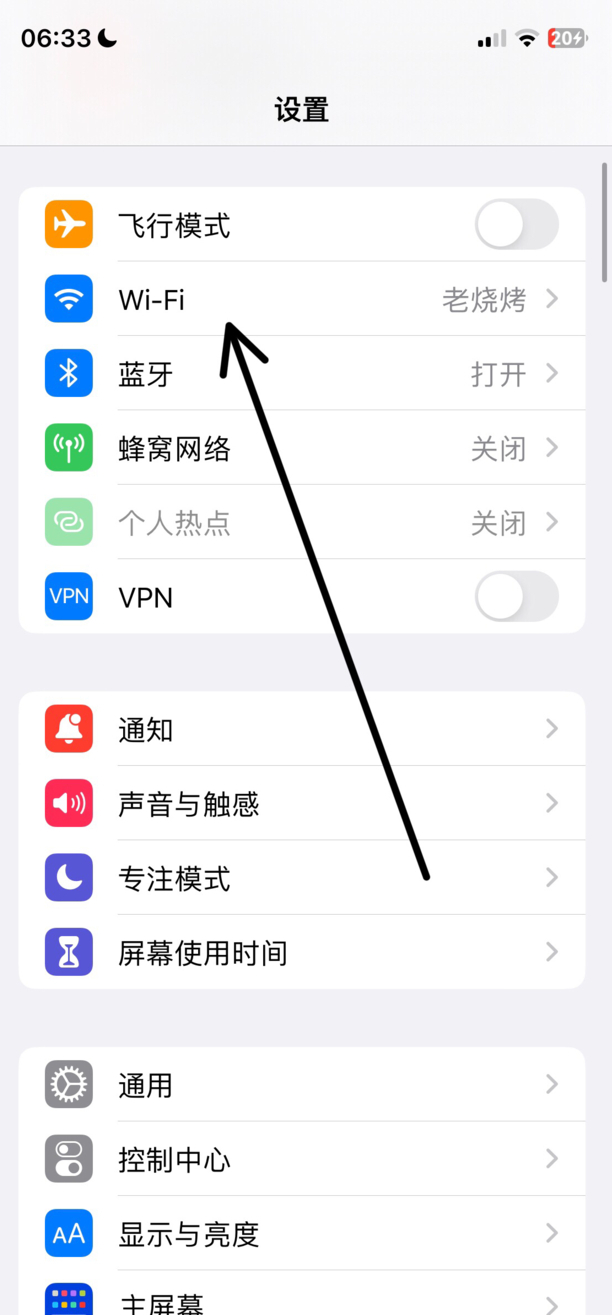
2、点击已连WiFi后面的i图标。
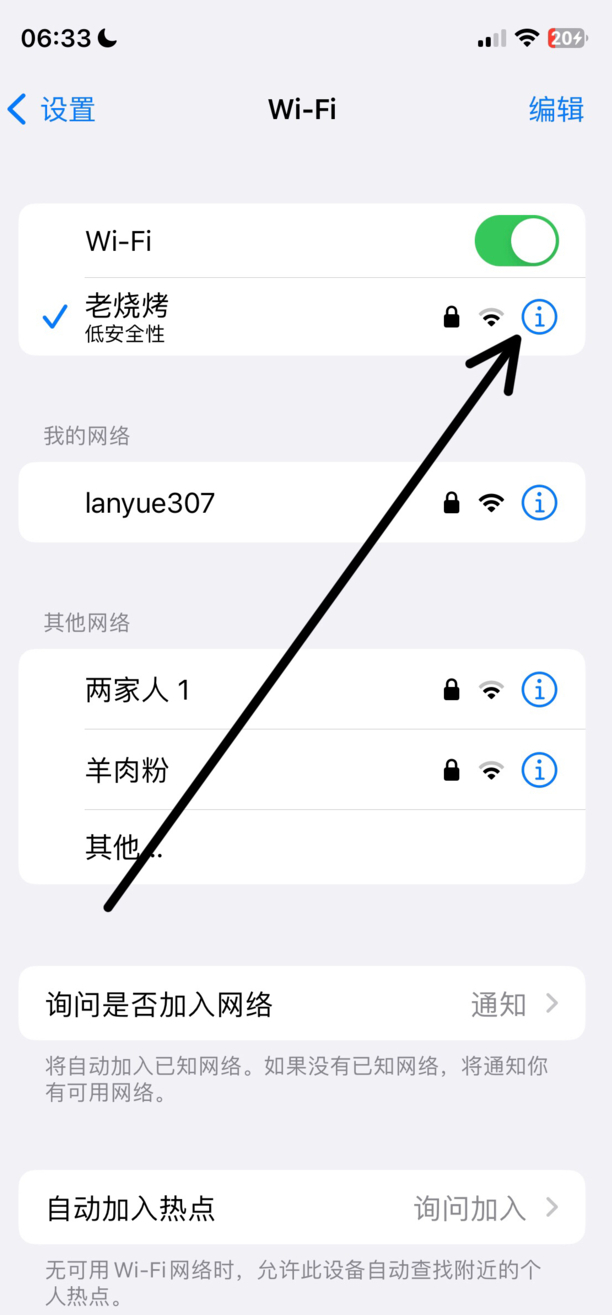
3、点击密码。
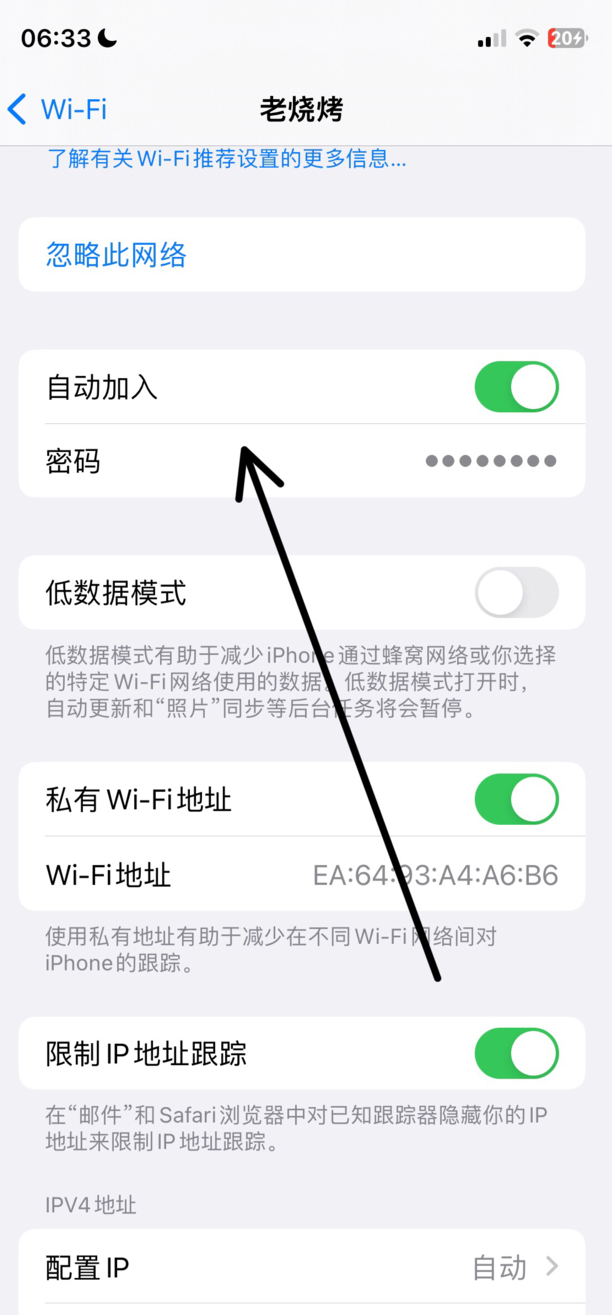
4、验证面容ID。
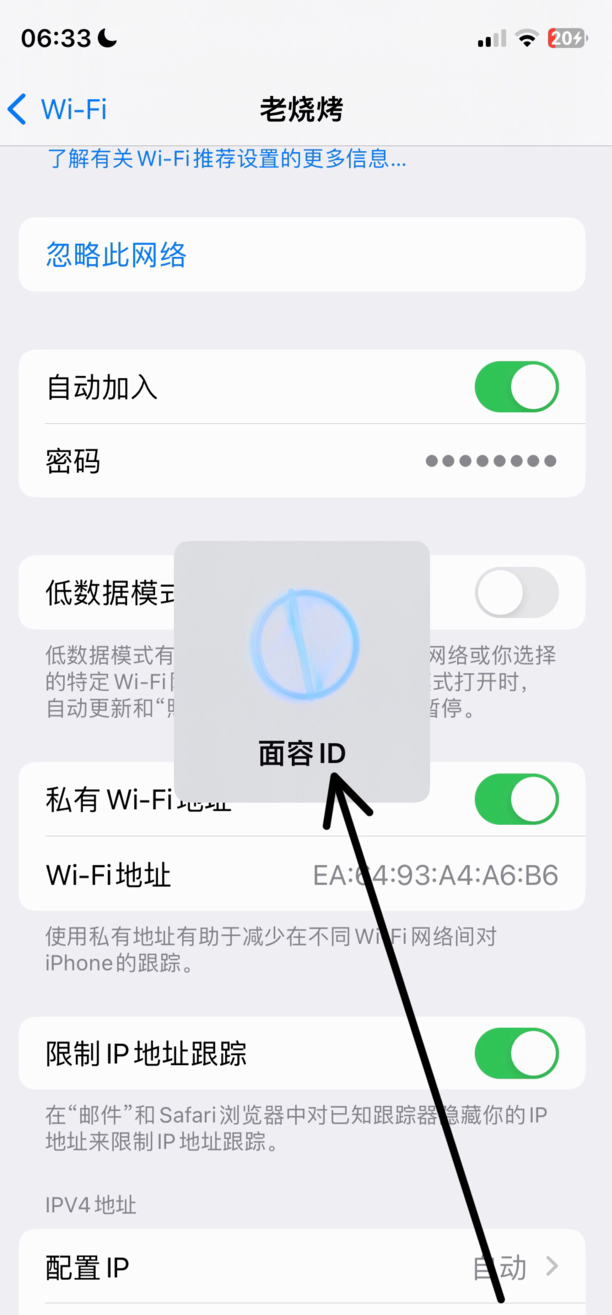
5、查看密码即可。
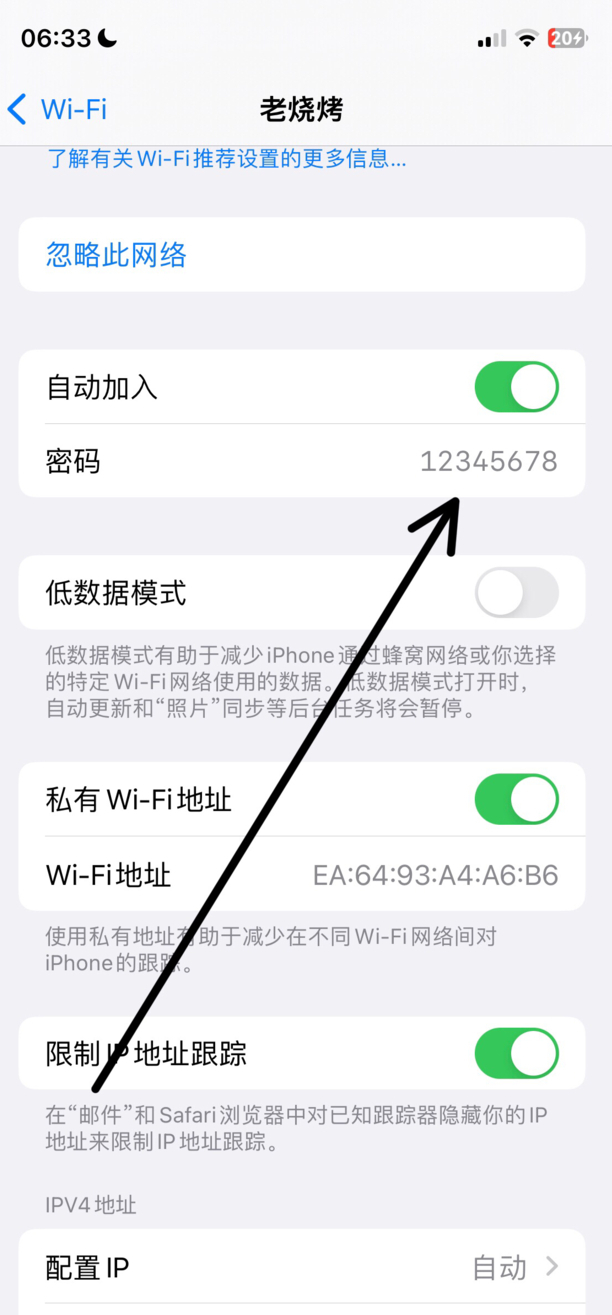
苹果怎么查看wifi密码是多少
第一:先将两部苹果手机的蓝牙都打开。
第二:共享密码的苹果手机需要连接上wifi。
第三:被共享者进入连接此wifi的输入密码界面,然后将两部手机靠近。
第四:共享者收集会出现“无线局域网密码”窗口,点击“共享密码”即可。
第五:然后会显示正在共享密码,稍等片刻,就会弹出“完成”,提示已成功共享无线局域网密码。点击“完成”即可退出此界面。
根据小编的介绍,相信各位对苹果怎么查看wifi密码是多少有了一定的了解。
关于苹果怎么查看wifi密码是多少的全部内容就介绍完了,希望文章能够帮你解决怎样查看苹果手机连上的WIFI密码相关问题,更多请关注本站手机栏目的其它相关文章!
